Aplicativos travando ou travando na solução de problemas de aplicativos da Windows Store
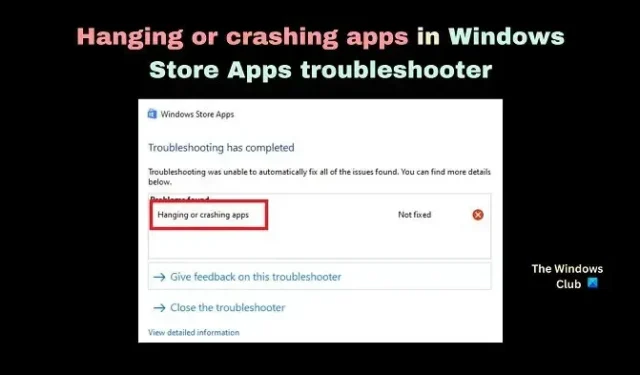
É aconselhável baixar e instalar aplicativos em seu computador Windows por meio da Microsoft Store. No entanto, às vezes, você pode encontrar problemas com os aplicativos travando ou travando ao tentar atualizá-los por meio da Microsoft Store. Nesse caso, você gostaria de executar a solução de problemas de aplicativos da Windows Store . Se a solução de problemas de aplicativos da Windows Store retornar o erro Hanging or crashing apps , leia este artigo para obter as soluções.
Por que você encontra o erro de aplicativos travando ou travando depois de executar a solução de problemas de aplicativos da Windows Store?
Você pode encontrar o erro de aplicativos travando ou travando em seu computador depois de executar a solução de problemas de aplicativos da Windows Store se a solução de problemas não conseguir corrigir seu problema e, em vez disso, optar por indicar o código do problema. Este erro é causado por arquivos de sistema ausentes ou corrompidos ou configurações confusas da Microsoft Store .
Consertar mensagem de aplicativos travando ou travando na solução de problemas de aplicativos da Windows Store
Para resolver o problema de aplicativos travando ou travando em seu computador com Windows, tente as seguintes soluções sequencialmente:
- Execute uma verificação SFC
- Atualize manualmente o sistema operacional Windows e todos os aplicativos da Microsoft Store
- Restaurar seu sistema para um ponto de restauração anterior
- Limpe o cache da Microsoft Store ou redefina a Microsoft Store
- Registre novamente a Microsoft Store
1] Execute uma varredura SFC
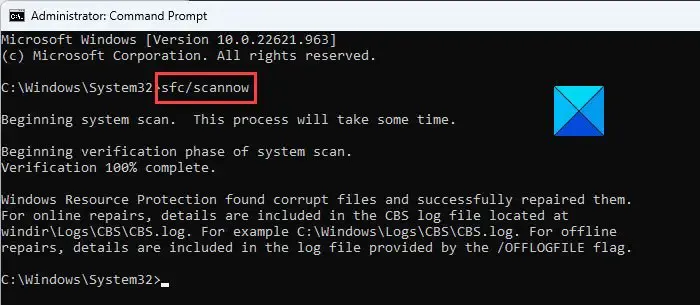
Como a principal causa do problema é a falta ou corrupção de arquivos do sistema, devemos nos concentrar em corrigi-los antes de mais nada. Isso pode ser feito executando uma varredura SFC em seu computador com Windows. Uma varredura SFC verifica esses arquivos e os substitui, se possível. O procedimento para executar uma varredura SFC em seu sistema é o seguinte.
Procure Prompt de Comando na barra de Pesquisa do Windows .
Clique em Executar como administrador no painel à direita para abrir a janela elevada do prompt de comando . A janela elevada do prompt de comando é aquela com direitos de administrador.
Na janela elevada do prompt de comando , digite o seguinte comando e pressione Enter para executá-lo.
SFC /SCANNOW
Após a execução do comando, reinicie o sistema.
Para a maioria dos usuários, substituir os arquivos de sistema corrompidos deve resolver o problema. No entanto, se persistir, prossiga com outras soluções.
2] Atualize manualmente o sistema operacional Windows e todos os aplicativos da Microsoft Store
Atualize manualmente o Windows, bem como os aplicativos da Microsoft Store instalados.
3] Limpe o cache da Microsoft Store ou redefina a Microsoft Store
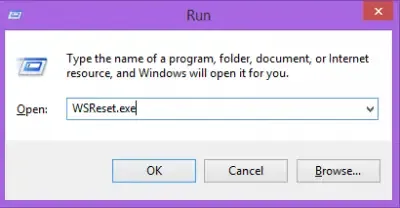
Quando o cache da Microsoft Store estiver corrompido, você encontrará problemas ao tentar executar os procedimentos usuais por meio da Microsoft Store , como atualizar aplicativos. Nesse caso, você pode limpar o cache associado à Microsoft Store . Feito isso, o cache será criado quando você usar mais a Microsoft Store . O procedimento para limpar o cache da Microsoft Store é o seguinte.
Pressione Win+R para abrir a janela Executar.
Na janela Executar , digite o seguinte comando e pressione Enter para executá-lo.
WSRESET
Agora, tente atualizar os aplicativos mais uma vez e pode funcionar desta vez.
4] Registre novamente a Microsoft Store
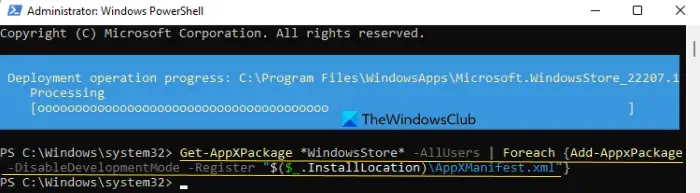
Registrar novamente a Microsoft Store excluirá todos os arquivos associados ao aplicativo da Microsoft Store e redefinirá suas configurações. Isso pode ser feito por meio do Windows PowerShell . O procedimento é o seguinte.
Pesquise o Windows PowerShell na barra de pesquisa do Windows .
Clique em Executar como administrador no painel direito para abrir a janela elevada do PowerShell .
Na janela elevada do PowerShell , copie e cole o seguinte comando e pressione Enter para executá-lo.
Get-AppxPackage -allusers Microsoft.WindowsStore | Foreach {Add-AppxPackage -DisableDevelopmentMode -Register "$($_.InstallLocation)\AppXManifest.xml"}
Reinicie o sistema assim que o trabalho for concluído.
Depois de concluir as 4 sugestões acima, execute o Solucionador de problemas e veja.
3] Restaurar seu sistema para um ponto de restauração anterior
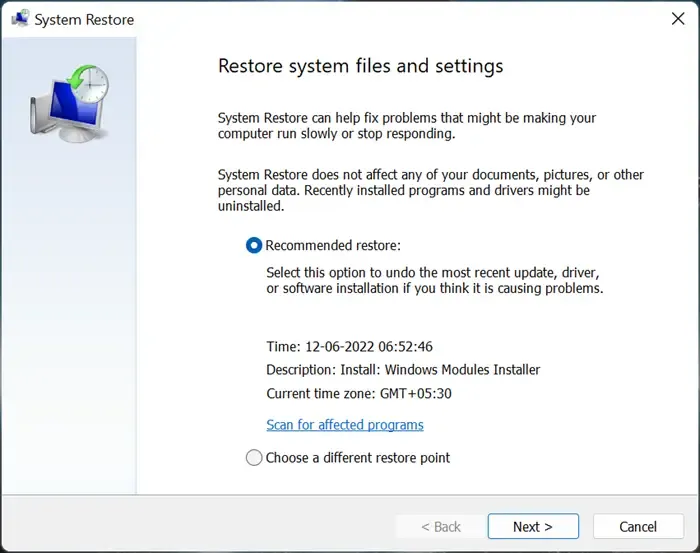
Se isso não ajudar, você pode restaurar o sistema para um ponto de restauração anterior. Isso pode ser feito da seguinte maneira.
- Pesquise por Recuperação na barra de Pesquisa do Windows .
- Quando você encontrar o aplicativo Recuperação nos resultados de pesquisa do Windows, clique nele para abrir a janela Recuperação .
- Agora, selecione Restauração do sistema aberto nas opções.
- Selecione o ponto de restauração recomendado ou qualquer outro ponto de restauração de sua escolha.
- Clique em Avançar.
- Confirme o ponto de restauração clicando em Concluir e o processo de restauração do sistema será iniciado.
Se tudo falhar, você pode redefinir o Windows para suas configurações padrão, garantindo que opte por manter os arquivos e dados existentes.
Como executar a solução de problemas de aplicativos da Windows Store?
- Clique com o botão direito do mouse no botão Iniciar e selecione Configurações no menu.
- Vá para Sistema > Solução de problemas > Outros solucionadores de problemas.
- Role para baixo até o final da lista. Você encontrará a solução de problemas de aplicativos da Windows Store.
- Clique em Executar correspondente ao solucionador de problemas de aplicativos da Windows Store.
- Reinicie o sistema assim que o solucionador de problemas dos aplicativos da Windows Store terminar seu trabalho.
Os aplicativos da Windows Store são seguros?
Os aplicativos da Windows Store são os mais seguros disponíveis para computadores Windows. O motivo é que, se você encontrar um aplicativo na Microsoft Store, ele foi verificado pela Microsoft por ser genuíno e livre de malware. O seguro não é o caso de aplicativos baixados do site do fabricante, pois você não pode confiar no fabricante.



Deixe um comentário